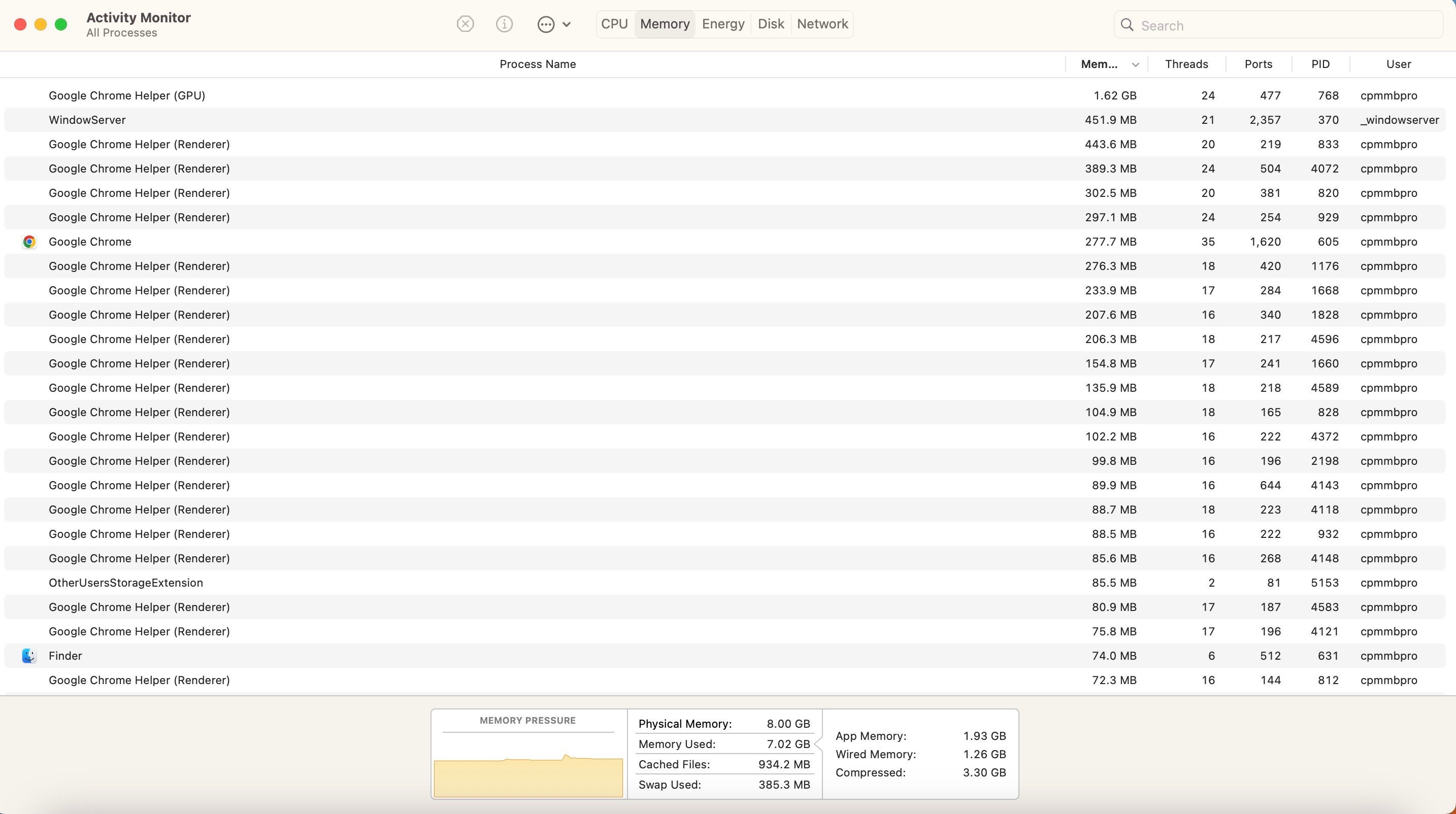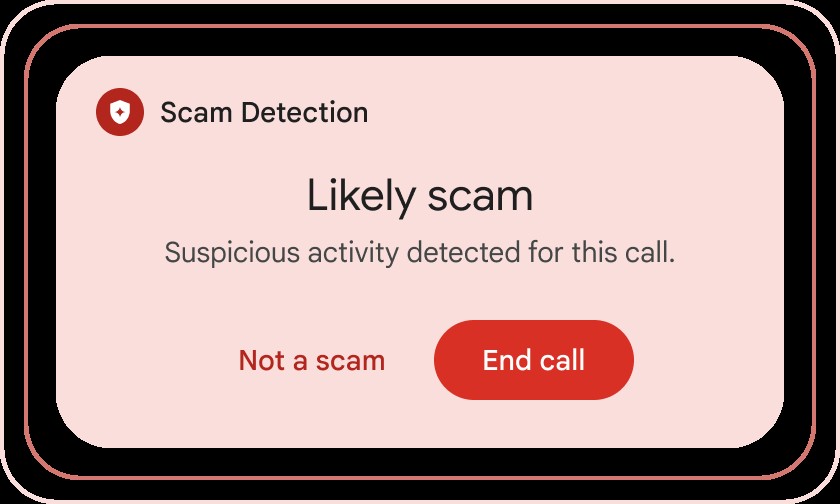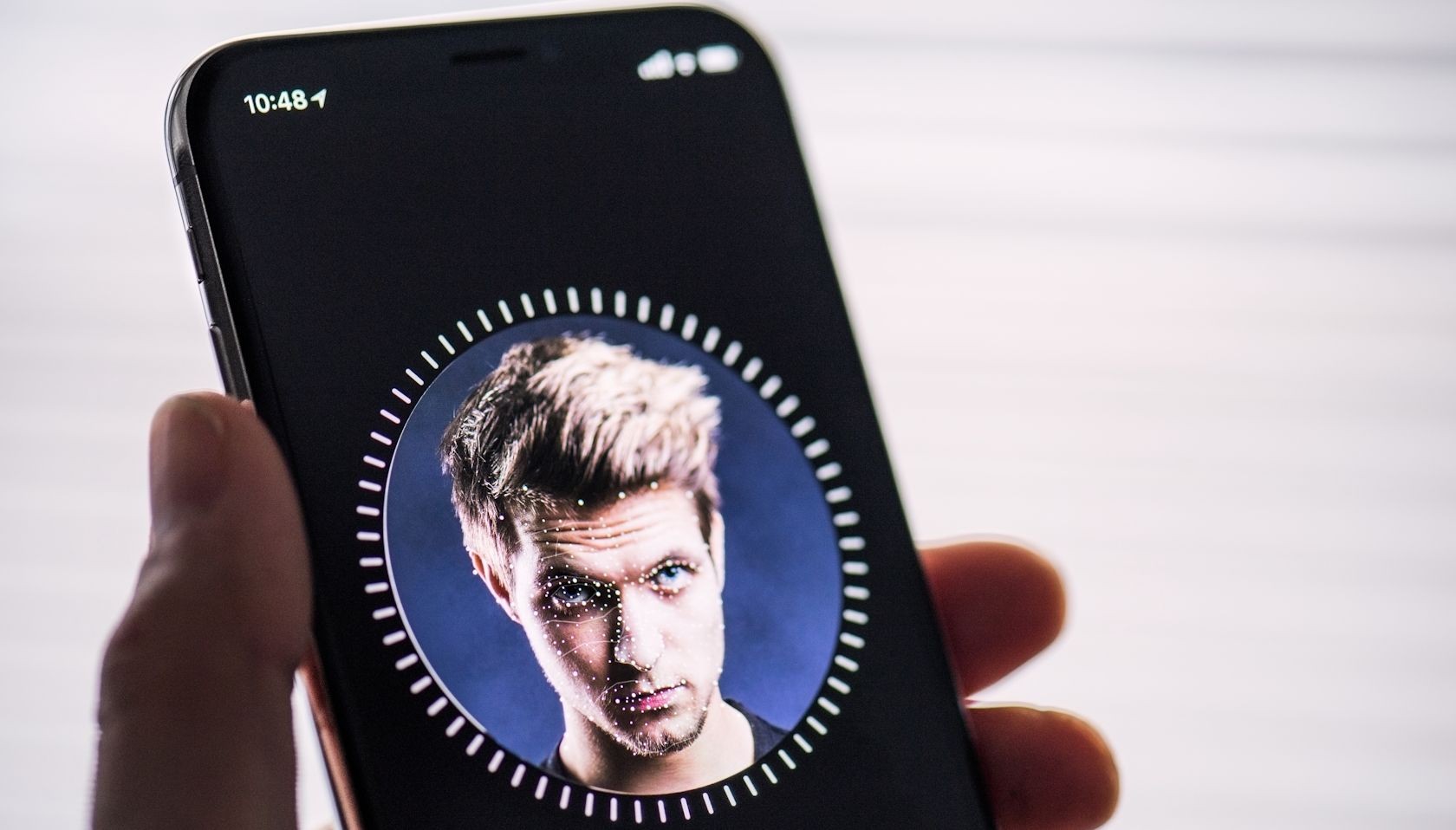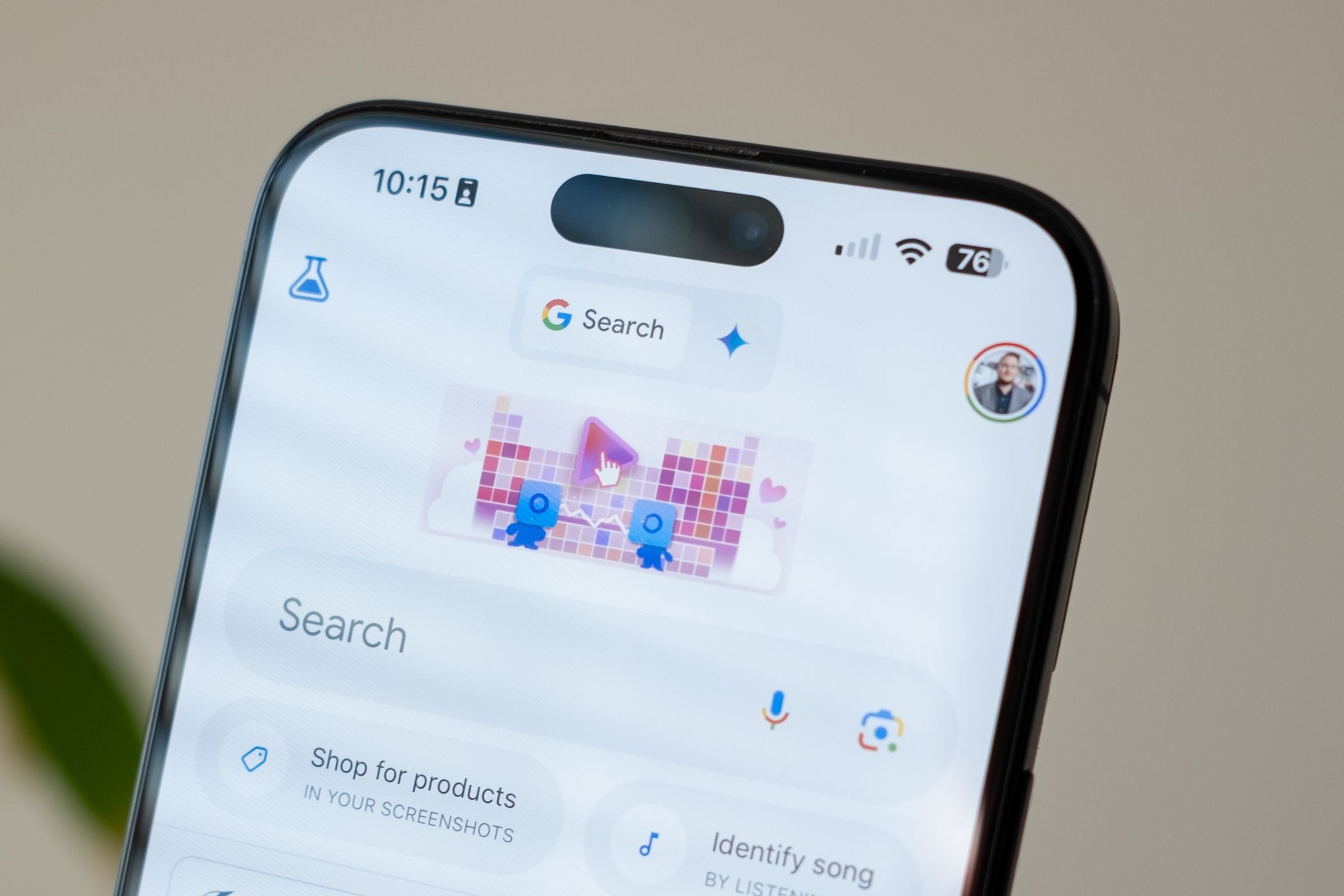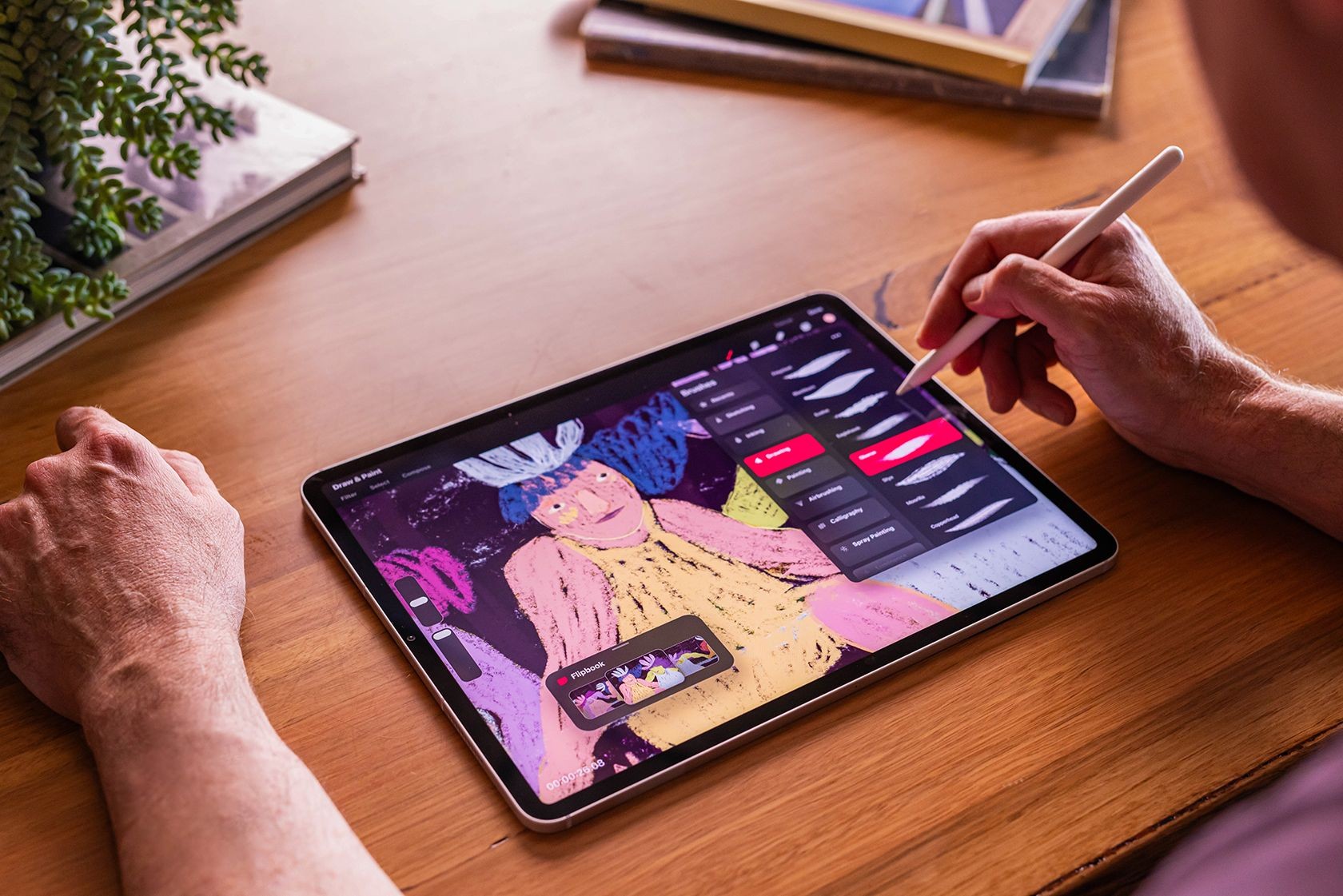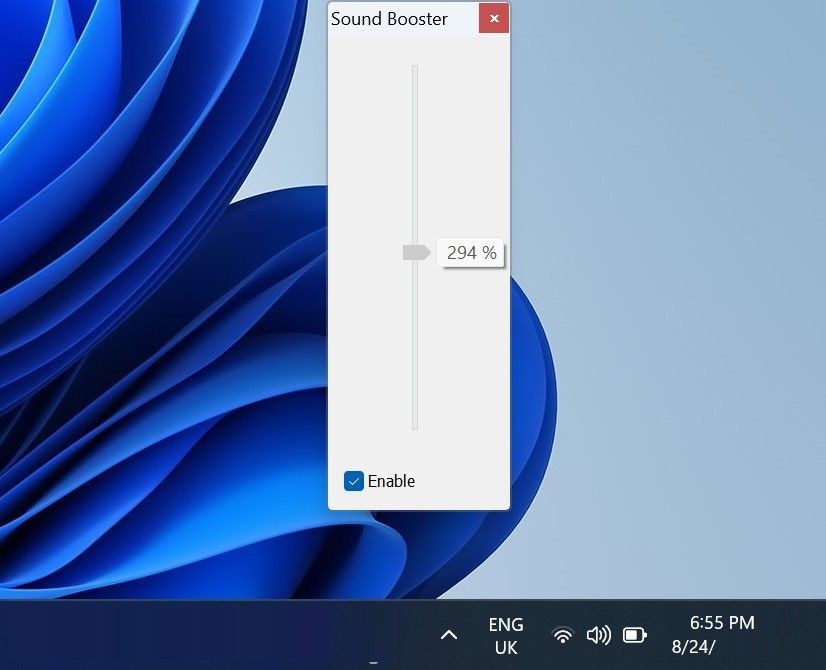Contents
Sao lưu dữ liệu là một việc quan trọng, nhưng chỉ làm những việc cơ bản là chưa đủ. Những mẹo và thủ thuật sao lưu dữ liệu dưới đây sẽ giúp bạn tránh được các sự cố như rò rỉ dữ liệu, hỏng dữ liệu và mất dữ liệu, đồng thời giữ cho dữ liệu của bạn luôn an toàn.
Bật Sao Lưu Tự Động
Chúng ta đều bắt đầu sao lưu dữ liệu với ý định duy trì thói quen này, nhưng hãy thành thật mà nói – cuộc sống đôi khi làm gián đoạn. Bạn có thể sẽ bỏ lỡ một lần sao lưu định kỳ, và khi điều đó xảy ra, rất dễ dàng để bỏ qua tầm quan trọng của nó trong tương lai.
May mắn thay, nhiều công cụ cho phép bạn thiết lập sao lưu tự động. Ví dụ, nếu bạn có thiết bị của Apple, bạn có thể dễ dàng sao lưu dữ liệu mà không cần can thiệp. Hơn nữa, bạn có thể sao lưu thiết bị bằng dữ liệu di động nếu không thể truy cập Wi-Fi.
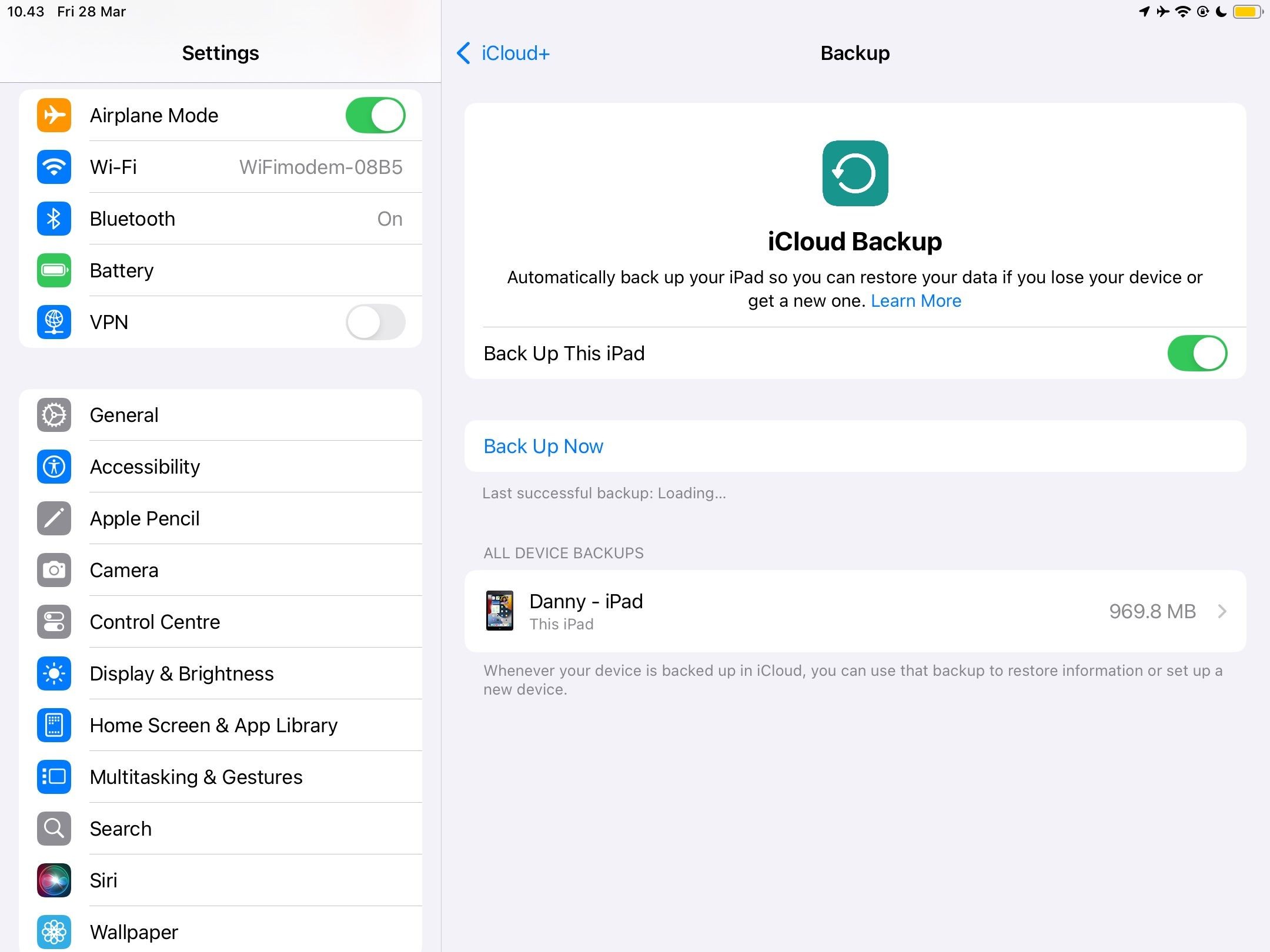 Sao lưu đám mây trên iPad
Sao lưu đám mây trên iPad
Các phần mềm sao lưu khác, chẳng hạn như Paragon Backup & Recovery, cho phép bạn lên lịch thời gian bạn muốn thực hiện sao lưu. Bạn cũng có thể sao lưu các danh mục trong các ứng dụng chỉnh sửa ảnh như Lightroom.
Trước khi bắt đầu với kế hoạch sao lưu dữ liệu, hãy xem xét bảng thuật ngữ sao lưu và khôi phục này để hiểu rõ các thuật ngữ quan trọng nhất.
Hình Thành Thói Quen Sao Lưu Dữ Liệu Hàng Ngày
Mặc dù việc đầu tư vào phần mềm sao lưu dữ liệu có thể tự động hóa việc sao lưu hàng ngày, nhưng thường thì chúng có chi phí. Đừng lo lắng, vì bạn không cần phải giàu có để bảo vệ các tệp và thư mục của mình. Thay vào đó, bạn chỉ cần chủ động hơn.
Thiết lập một thói quen rõ ràng hàng ngày sẽ giúp bạn duy trì việc sao lưu. Để đảm bảo không quên, hãy đặt báo thức trên điện thoại và dành thời gian trong lịch của bạn. Mặc dù việc chia nhỏ thời gian cả ngày không hiệu quả với nhiều người, nhưng nó sẽ giúp bạn với những nhiệm vụ mà bạn dễ quên. Bạn có thể sử dụng bất kỳ ứng dụng lịch nào bạn muốn.
Ngoài việc sao lưu các tệp và thư mục của bạn lên đám mây, bạn nên tận dụng thời gian này để sao lưu các ổ cứng ngoài. Hãy xem qua các tệp bạn đã lưu trên máy tính và sau đó thêm chúng vào các tệp và thư mục cần thiết. Bạn có thể áp dụng nhiều nguyên tắc đặt tên và tổ chức tệp trên Windows, chẳng hạn như giữ tên ngắn gọn và dễ nhớ, cho các ổ cứng ngoài của bạn.
Áp Dụng Nguyên Tắc 3-2-1
Chỉ giữ một phiên bản dữ liệu của bạn là một rủi ro lớn. Chỉ cần một lần bị tấn công bảo mật hoặc ổ cứng ngừng hoạt động (điều này sẽ xảy ra cuối cùng), bạn sẽ mất tất cả thông tin quan trọng của mình. Tôi có thể nói từ kinh nghiệm cá nhân; sau khi làm rơi ổ cứng cũ vào năm 2023, tôi đã mất hình ảnh từ hàng chục chuyến đi và một số ảnh khách hàng.
Nguyên tắc 3-2-1 rất dễ hiểu.
- 3: Bạn tạo ba bản sao của tất cả dữ liệu quan trọng của mình. Điều này có thể là ảnh, tài liệu, và bất cứ thứ gì khác mà bạn không thể mất.
- 2: Bạn lưu trữ dữ liệu của mình trên hai loại lưu trữ. Ví dụ, bạn có thể lưu trữ nội dung trên ổ cứng ngoài và công cụ lưu trữ đám mây. Tôi còn đi xa hơn bằng cách sử dụng nhiều công cụ lưu trữ đám mây, chẳng hạn như Dropbox và Google Drive.
- 1: Bạn gửi một bản sao dữ liệu của mình ra khỏi vị trí vật lý của bạn. Mặc dù điều này áp dụng nhiều hơn cho doanh nghiệp, nhưng bạn vẫn có thể sử dụng nó cho dữ liệu cá nhân nếu bạn muốn trả tiền cho một vị trí lưu trữ.
Bạn không nhất thiết phải thực hiện phần “1” của quy tắc này, nhưng bạn nhất định phải có bản sao vật lý và kỹ thuật số của dữ liệu của mình. Trả tiền cho dịch vụ lưu trữ đám mây cao cấp là một khoản đầu tư đáng giá, và việc mua một ổ cứng ngoài chất lượng cao cũng là một lựa chọn khôn ngoan. Ví dụ, tôi có một ổ cứng LaCie rất bền với lớp đệm bảo vệ.
Xem Xét Phân Vùng Ổ Cứng
Phân vùng ổ cứng rất tốt cho việc giữ các tệp của bạn được tổ chức, nhưng lợi ích của nó không chỉ dừng lại ở đó. Bạn có thể sử dụng phương pháp này để giữ an toàn cho các tệp của mình. Trong một số trường hợp, ví dụ, một cuộc tấn công phần mềm độc hại chỉ có thể ảnh hưởng đến một phần của ổ đĩa.
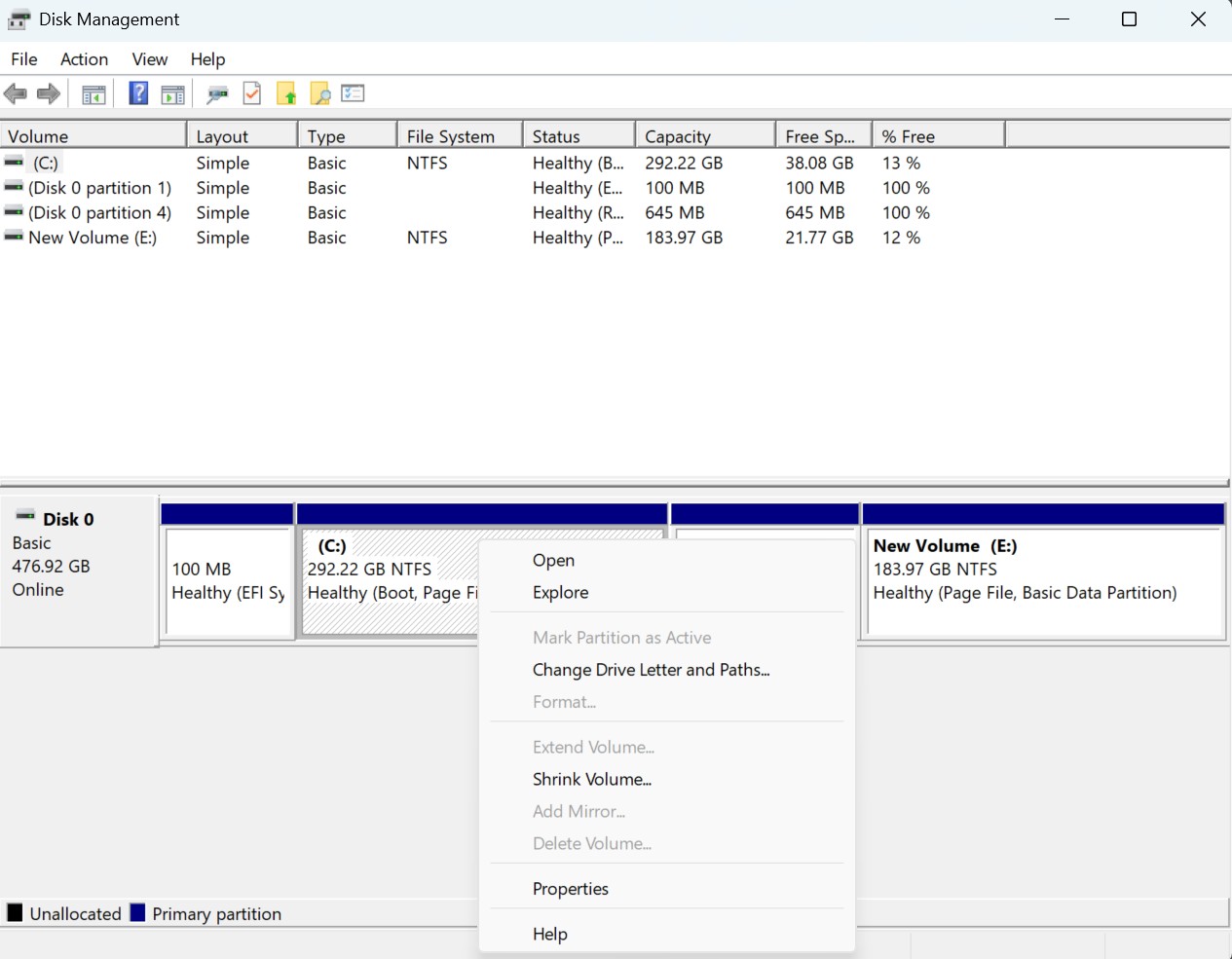 Tiện ích quản lý đĩa Windows 11 hiển thị các tùy chọn phân vùng
Tiện ích quản lý đĩa Windows 11 hiển thị các tùy chọn phân vùng
Phân vùng ổ cứng dễ hơn bạn nghĩ, nhưng bạn vẫn cần biết mình đang làm gì để giảm thiểu rủi ro khi thực hiện không đúng cách. Bạn có thể sử dụng các công cụ tích hợp để quản lý an toàn các phân vùng ổ cứng trên Windows, nhưng các chương trình của bên thứ ba cũng có sẵn trên Windows, macOS, Linux và các hệ điều hành khác.
Sử Dụng Time Machine, Windows Backup hoặc Tương Đương
Việc sao lưu các phiên bản của máy tính của bạn là một ý tưởng tốt để tránh mất dữ liệu nếu bạn cần khôi phục thiết bị. Ví dụ, bạn có thể gặp vấn đề khi cập nhật phần mềm hệ điều hành hoặc gặp phải các vấn đề về hiệu suất kém hoặc tấn công phần mềm độc hại.
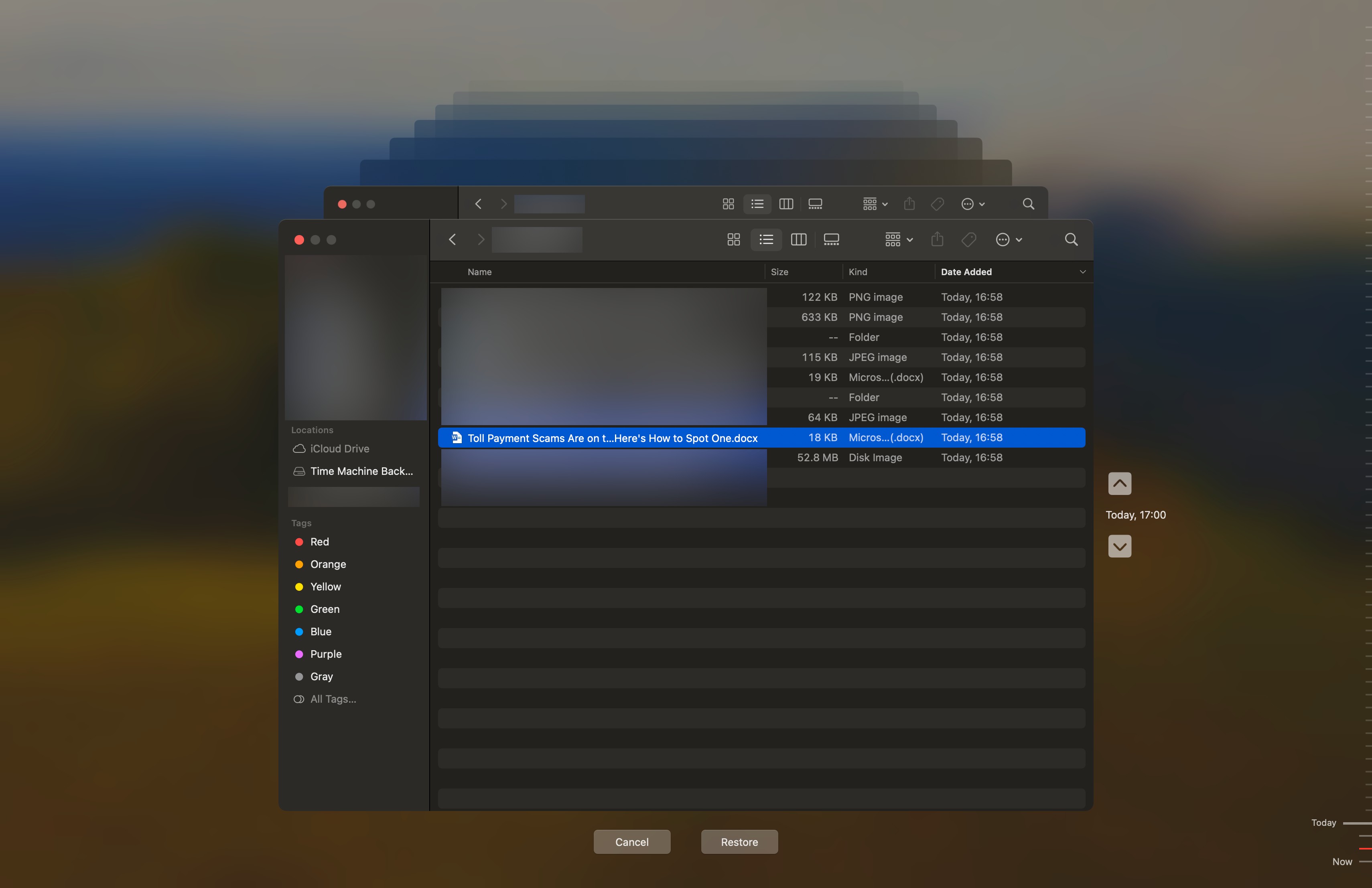 Khôi phục tài liệu Word chưa lưu từ bản sao lưu Time Machine
Khôi phục tài liệu Word chưa lưu từ bản sao lưu Time Machine
Ví dụ, bạn có thể sử dụng Time Machine để sao lưu Mac nếu bạn có máy tính của Apple, trong khi Windows Backup là một lựa chọn tuyệt vời cho người dùng Windows. Sau khi sao lưu thiết bị của bạn, bạn sẽ không gặp vấn đề gì khi cài đặt lại các phiên bản cũ của máy tính của bạn – bao gồm cả các tệp và thư mục của bạn – nếu cần.
Sử Dụng Các Tài Khoản Đám Mây Khác Nhau Trên Các Thiết Bị Khác Nhau
Tôi thấy việc sử dụng chỉ một tài khoản đám mây là quá tải. Để giải quyết vấn đề này, tôi sử dụng các tài khoản đám mây riêng biệt cho cùng một chương trình nếu có thể. Ví dụ, tôi có các đăng nhập tài khoản Apple riêng biệt cho iPhone, iPad và Mac của mình.
Đối với Google Drive, tôi có một tài khoản cho công việc và một tài khoản khác cho sử dụng cá nhân. Làm như vậy giúp tìm kiếm các tệp và thư mục của tôi dễ dàng hơn nhiều. Bạn cũng có thể sử dụng các công cụ khác nhau hoàn toàn để phân tán rủi ro.
Mẹo sao lưu dữ liệu quan trọng là tạo nhiều bản sao và lưu trữ chúng trên các thiết bị khác nhau. Như vậy, nếu một thiết bị bị hỏng hoặc bị hỏng, bạn có cơ hội khôi phục dữ liệu từ thiết bị khác. Tin tôi đi, bạn sẽ cảm ơn bản thân sau này!
-
Tại sao cần sao lưu dữ liệu?
Sao lưu dữ liệu giúp bảo vệ thông tin quan trọng của bạn khỏi các rủi ro như mất dữ liệu, hỏng dữ liệu hoặc tấn công bảo mật. -
Làm thế nào để thiết lập sao lưu tự động?
Bạn có thể sử dụng các công cụ như Time Machine trên Mac hoặc Windows Backup trên Windows để thiết lập sao lưu tự động. -
Nguyên tắc 3-2-1 là gì?
Nguyên tắc 3-2-1 yêu cầu bạn tạo ba bản sao của dữ liệu quan trọng, lưu trữ trên hai loại lưu trữ khác nhau và giữ một bản sao tại một vị trí khác với vị trí vật lý của bạn. -
Tại sao cần phân vùng ổ cứng?
Phân vùng ổ cứng giúp bạn tổ chức dữ liệu tốt hơn và bảo vệ dữ liệu khỏi các cuộc tấn công phần mềm độc hại chỉ ảnh hưởng đến một phần của ổ đĩa. -
Làm thế nào để sử dụng các tài khoản đám mây khác nhau hiệu quả?
Bạn nên sử dụng các tài khoản đám mây riêng biệt cho các mục đích khác nhau (ví dụ: công việc và cá nhân) để dễ dàng quản lý và giảm thiểu rủi ro. -
Có cần thiết phải sao lưu dữ liệu hàng ngày không?
Sao lưu hàng ngày là một thói quen tốt để đảm bảo dữ liệu của bạn luôn được cập nhật và an toàn. -
Làm thế nào để chọn ổ cứng ngoài chất lượng cao?
Hãy tìm kiếm các ổ cứng ngoài có độ bền cao, dung lượng lưu trữ phù hợp với nhu cầu của bạn và có các tính năng bảo mật như mã hóa.
Kết Luận
Sao lưu dữ liệu không chỉ là một biện pháp bảo vệ, mà còn là một thói quen cần thiết để bảo vệ thông tin quan trọng của bạn. Bằng cách áp dụng các mẹo và thủ thuật trên, bạn sẽ giảm thiểu rủi ro mất dữ liệu và đảm bảo rằng dữ liệu của bạn luôn an toàn. Hãy bắt đầu ngay hôm nay để thiết lập các bản sao lưu tự động, hình thành thói quen sao lưu hàng ngày, áp dụng nguyên tắc 3-2-1, phân vùng ổ cứng và sử dụng các tài khoản đám mây khác nhau trên các thiết bị khác nhau.
Nếu bạn cần thêm thông tin hoặc hỗ trợ về an ninh dữ liệu, hãy truy cập Tạp Chí Mobile và tham khảo thêm các bài viết tại chuyên mục Security.